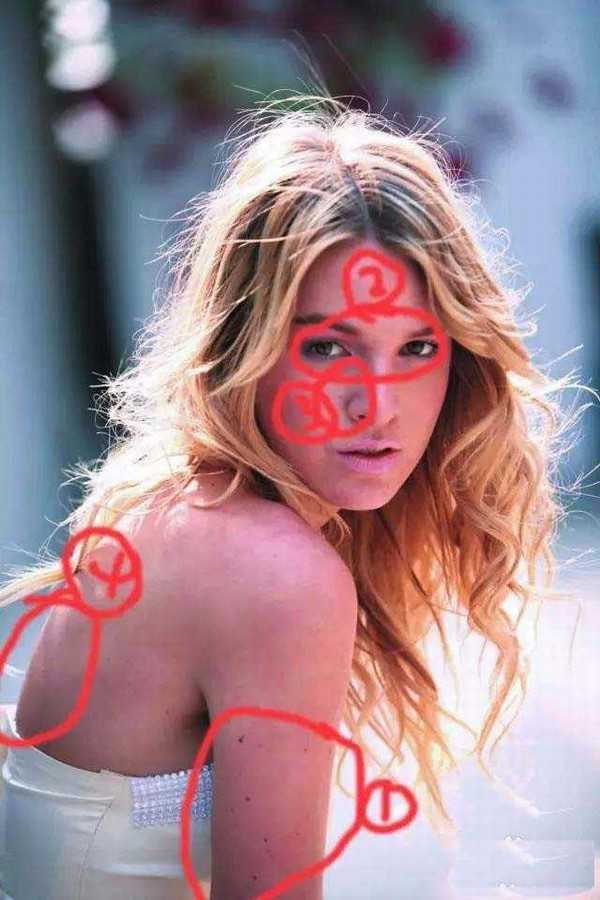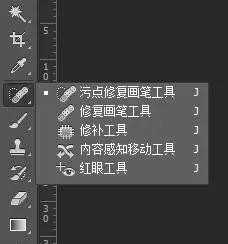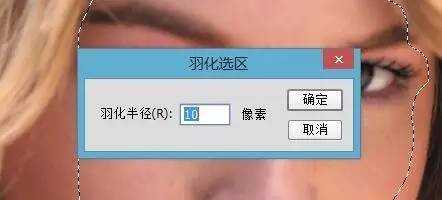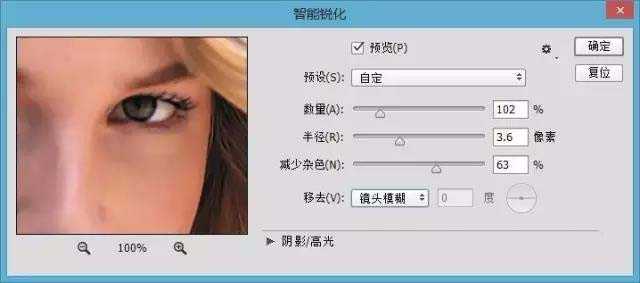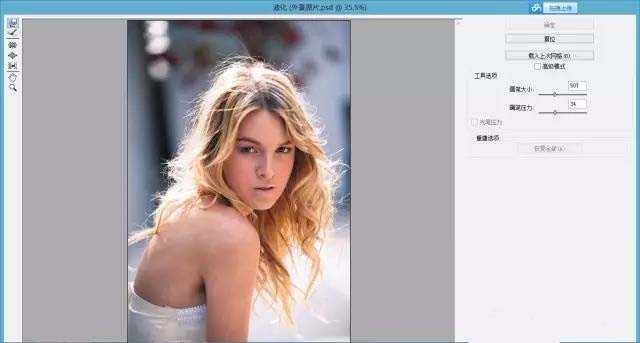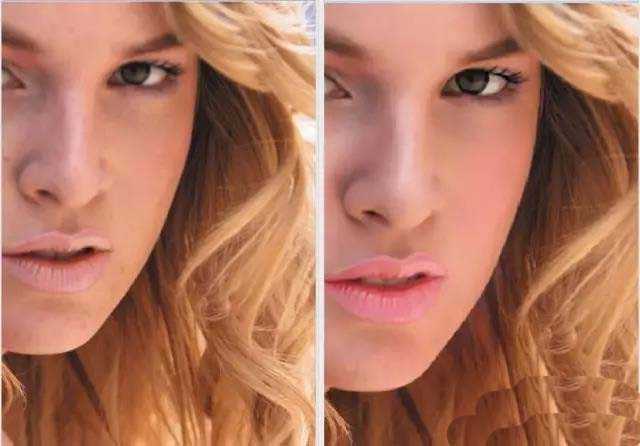用手机美颜大家都会,但是相比起手机简单的ps,学用photoshop来进行人物修图是不是更高大上。如何用简单步骤让人瘦脸淡斑,气色好,请看下方。
- 软件名称:
- Adobe Photoshop 8.0 中文完整绿色版
- 软件大小:
- 150.1MB
- 更新时间:
- 2015-11-04立即下载
1、我们先打开一张图片,观察图片中的人物存在什么问题。
2、我们会发现图中的少女:
① 手上的斑点太多。
② 眼睛没对准焦,眼神不够亮。
③ 脸上痘痘多,肤色暗淡
④ 总体,特别是背部和手臂比较扁平
发现图中存在问题后,我们就可以正式开始了。
3、用Ps打开原图,把原图复制一个图层。通常,痘痘和斑点的修复,是我们修图的第一步,所以我们要先修脸上以及手臂的痘痘斑点。我们可以用污点修复画笔工具,然后调整画笔工具大概稍微比所要覆盖的斑点痘痘稍大一点。点击鼠标右键,即可即刻去除。
4、我们要对她的眼睛进行锐化。用套索工具选择你所要锐化的区域,将鼠标放其上面,左键选择羽化,大概为10个像素即可,然后滤镜,选择锐化---智能锐化。
5、出现锐化---智能锐化这样的窗口时,数量和半径尽量不要太大,点击确定。之后你会看到一丝丝的变化,然后重覆点击滤镜下的第一个选项,它会重复你刚才的锐化,重复2-3次,基本脸上也就大概可以确定了。
6、之后我们来修一下她的背,打开 滤镜---液化,然后将会出现如下对话框。调整画笔的大小至大概比你要调的的部分稍大一点,然后轻推,点击确定,返回Ps界面。如果觉得推的不好,那么就CTRL+Z,撤回,重新再做。
这种办法可以用来修瘦我们的小腿和手臂哦。
7、给人物涂上口红。首先,我们新建一个图层。选择画笔工具,将前景色改为红色或其他口红的颜色,在新建的图层上在就图层嘴唇的地方用画笔工具图上颜色,然后,将新建的图层的混合选项改为柔光或叠加,改完前后就是这样。
8、给人物打上腮红。将前景色改为粉色,新建一个图层,将画笔工具的大小调为大概脸颊的大小,流量百分比调低,对着两次的脸颊稍微的涂抹,如果过深,还可将图层的透明度调低。这样看起来就精神了许多。
9、经过以上步骤,人物的美颜也基本上就大功告成啦,是不是变美了很多呢~现在你可以按照自己喜好调一下光线或者色调,但是不调也依然变很美了哦,附上前后对比图。
相关推荐:
ps怎么快速美白图片中的人物?
ps怎么淡化照片中人物脸部的色斑?
Ps黑白照片怎么怎么还原真实的皮肤?
ps,照片
RTX 5090要首发 性能要翻倍!三星展示GDDR7显存
三星在GTC上展示了专为下一代游戏GPU设计的GDDR7内存。
首次推出的GDDR7内存模块密度为16GB,每个模块容量为2GB。其速度预设为32 Gbps(PAM3),但也可以降至28 Gbps,以提高产量和初始阶段的整体性能和成本效益。
据三星表示,GDDR7内存的能效将提高20%,同时工作电压仅为1.1V,低于标准的1.2V。通过采用更新的封装材料和优化的电路设计,使得在高速运行时的发热量降低,GDDR7的热阻比GDDR6降低了70%。
更新日志
- 小骆驼-《草原狼2(蓝光CD)》[原抓WAV+CUE]
- 群星《欢迎来到我身边 电影原声专辑》[320K/MP3][105.02MB]
- 群星《欢迎来到我身边 电影原声专辑》[FLAC/分轨][480.9MB]
- 雷婷《梦里蓝天HQⅡ》 2023头版限量编号低速原抓[WAV+CUE][463M]
- 群星《2024好听新歌42》AI调整音效【WAV分轨】
- 王思雨-《思念陪着鸿雁飞》WAV
- 王思雨《喜马拉雅HQ》头版限量编号[WAV+CUE]
- 李健《无时无刻》[WAV+CUE][590M]
- 陈奕迅《酝酿》[WAV分轨][502M]
- 卓依婷《化蝶》2CD[WAV+CUE][1.1G]
- 群星《吉他王(黑胶CD)》[WAV+CUE]
- 齐秦《穿乐(穿越)》[WAV+CUE]
- 发烧珍品《数位CD音响测试-动向效果(九)》【WAV+CUE】
- 邝美云《邝美云精装歌集》[DSF][1.6G]
- 吕方《爱一回伤一回》[WAV+CUE][454M]